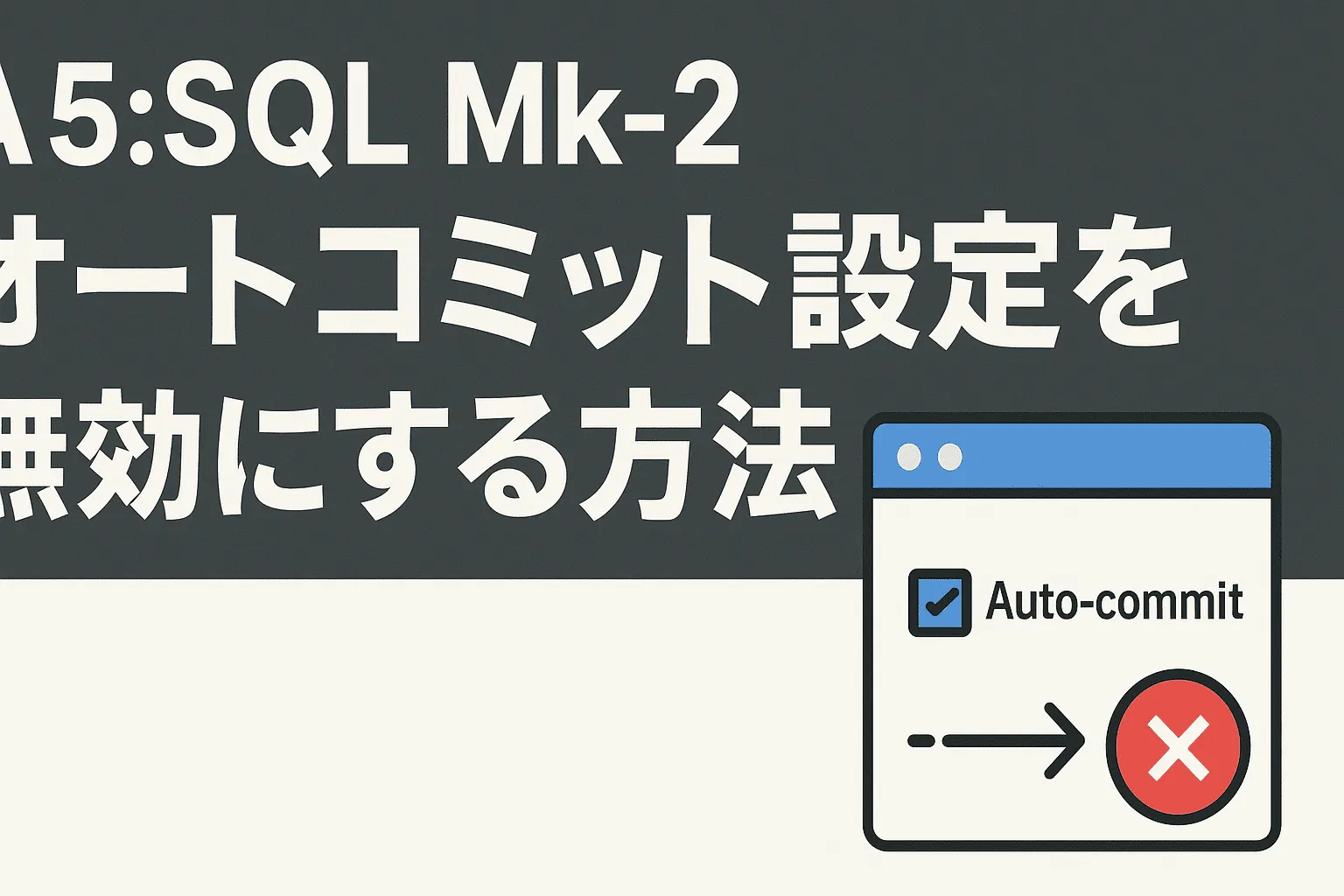
更新履歴
- 同期・非同期とブロッキング・ノンブロッキングの違い|概念と使い分けを徹底比較
- マルチプロセスとマルチスレッドの違いを解説!メリット・デメリット・使い分け
- hostsファイルとDNSの違いとは?優先順位・仕組み・使い分けを解説
- Excelで複数行を1行にまとめる方法まとめ【関数・PQ対応】
- レスポンスタイムとターンアラウンドタイムの違い【基本情報対策】
- ステートレスとステートフルの違いを徹底解説!エンジニアが知るべき仕組みと具体例
- shとbashの違いを徹底解説!シェルスクリプトの使い分け
- 【徹底比較】イーサネットとWi-Fi違いと選び方を解説
- 【徹底解説】UTF-8 BOMあり・なしの違いと選び方
- npmとYarn、開発者が知るべき違いとは?
- 【Linux】nanoコマンドの使い方 | 基本操作からショートカット、便利設定
- 「Git pull 強制」は危険?ローカル変更を破棄してリモートに合わせる安全な方法
- 【保存版】PNGとJPEGの違いを徹底比較!用途別使い分けガイド
- GUIとCUIの違いとは?初心者でもわかるメリット・デメリットと使い分けを徹底解説
- Web1 Web2 Web3 違いを徹底解説:それぞれの特徴と比較
- SMTP・POP3・IMAPの違いを徹底解説 | メール送受信プロトコル
- 【Linux】容量の大きいファイル・ディレクトリを確認する方法
- nc(Netcat)コマンド徹底解説|ポート指定で疎通確認する
- 【VSCode】JSON・XMLを整形・最小化する方法
- 【Excel】シートが見えない!表示されない原因と対処法
ITエンジニアにお勧めの本
データベース管理ツールとして広く利用されている A5:SQL Mk-2(通称A5M2) には、開発者やDBAにとって便利な機能が多数搭載されています。テーブルの参照、SQL実行、ER図作成など、あらゆるシーンで活用できる強力なツールですが、特に注意したいのが トランザクション管理 に関する設定です。
その中でも重要なのが オートコミットの有効/無効設定 であり、誤ったまま作業を進めるとデータが即座に確定してしまい、後戻りできなくなる可能性があります。 本記事では、A5M2で オートコミットを無効にする方法 を詳しく解説します。オートコミットに関する設定を理解しておくことで、より安全にデータベース運用ができるようになります。
データベースのオートコミットとは?
データベースのオートコミットとは、SQL文(INSERT/UPDATE/DELETE など)を実行した際に、自動的に COMMIT が発行され、データベースに反映されるモードです。これが有効になっている場合、たとえ小さな変更でも即座に確定してしまいます。
- メリット:明示的に
COMMITを入力する必要がないため、手間が省ける。開発・検証で効率的。 - デメリット:誤って更新や削除をしてしまった場合に、取り消し(ROLLBACK)が不可能になる。
つまり、スピード重視の開発環境では有用ですが、本番環境では大きなリスクとなります。そのため、重要な操作時や運用時にはオートコミットを無効化して、手動でトランザクションを制御するのが一般的です。
A5M2でオートコミットを無効にする手順
確認した環境
- Windows 11 Home
- A5:SQL Mk-2 Version 2.20.4(x64 edition)
- Oracle Database 19c
A5M2起動・対象データベースに接続
A5M2を起動し、対象データベースに接続します。
スタートメニューから起動する場合はa5:SQL Mk-2を検索窓に入力します。
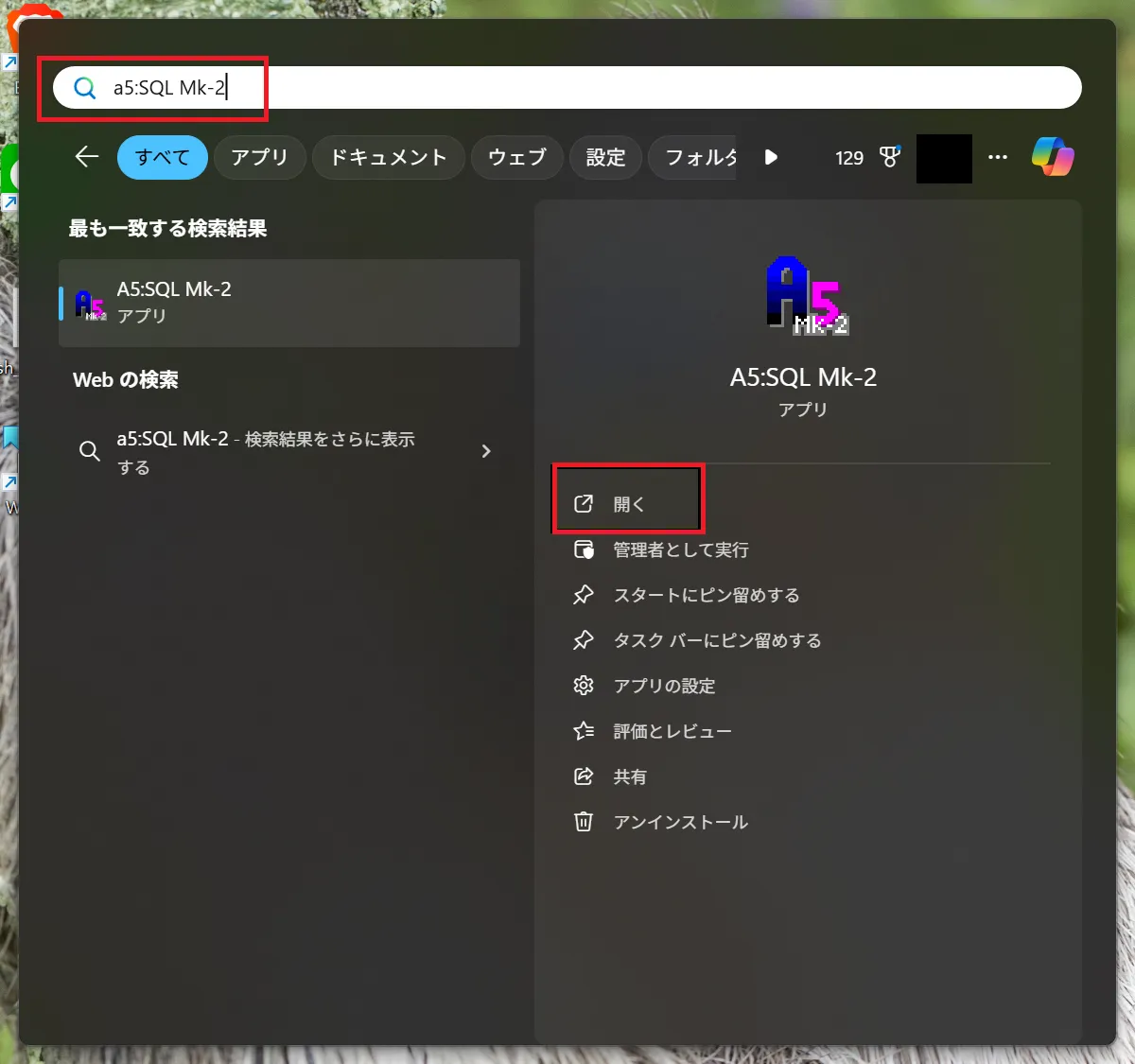
キャプチャではデフォルトワークスペースを選択して起動を押下しました。(環境に合わせて読み替えてください)
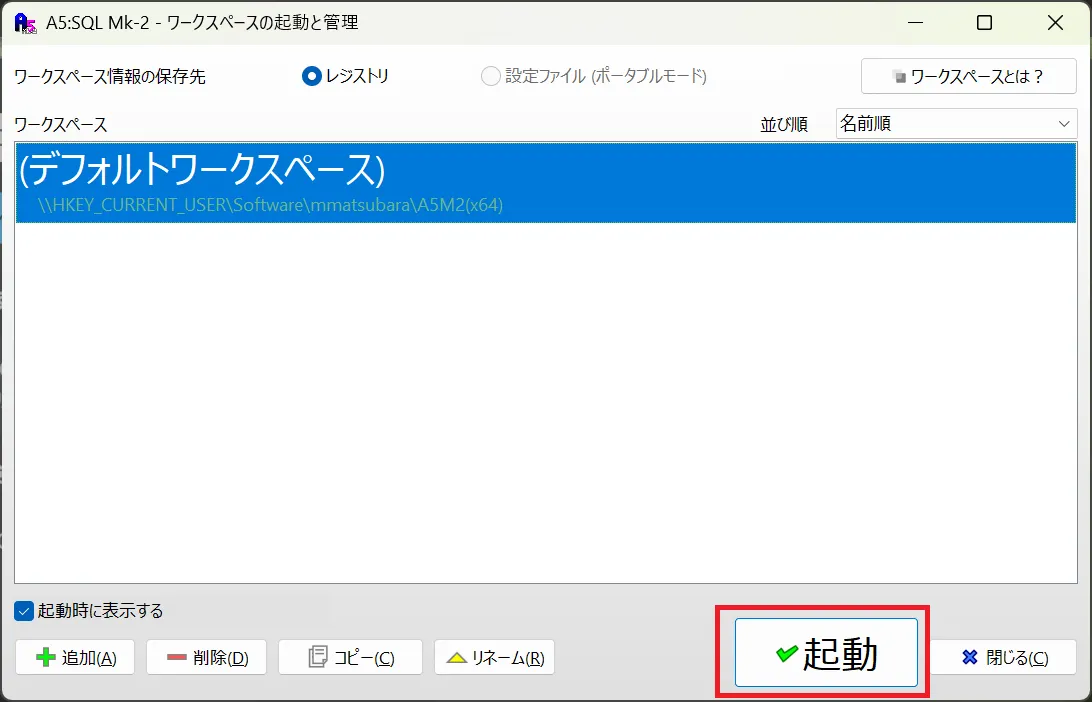
データベースを選択します。キャプチャでは「oracle database 19c」をダブルクリックで選択します。
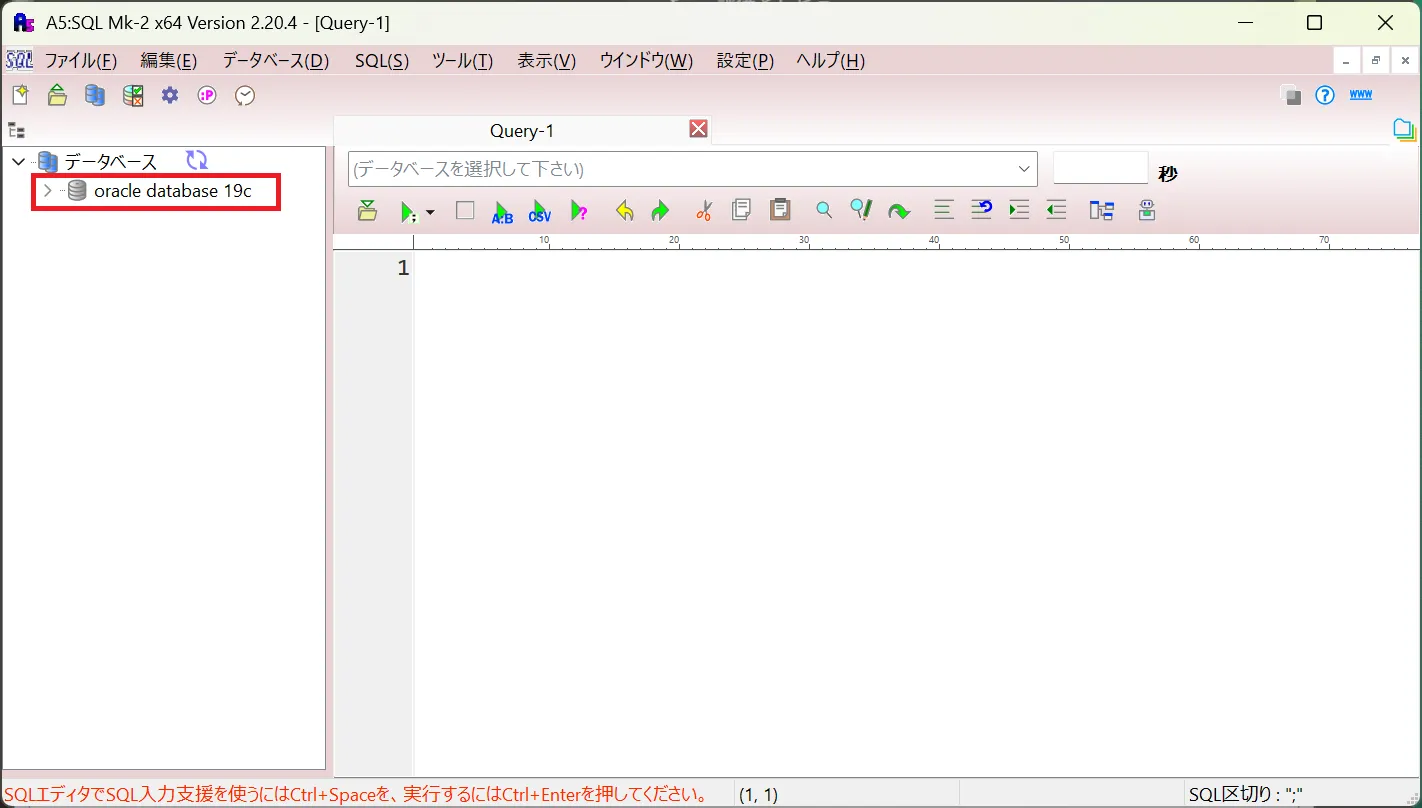
「読み取り専用でログイン」のチェックを外し、「接続」ボタンを押下します。
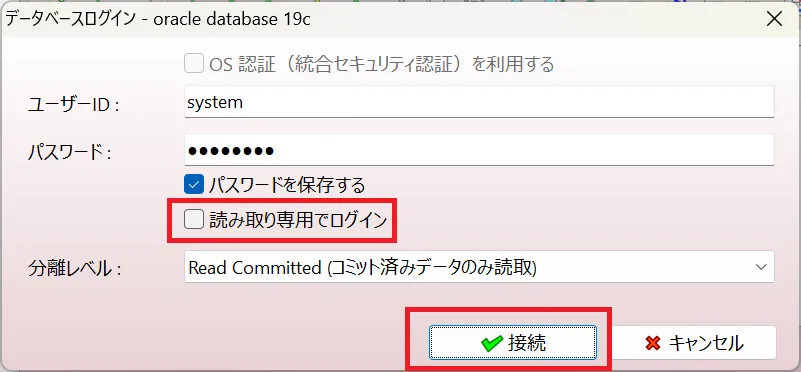
A5M2でオートコミット解除設定をする
メニューバーから 「設定」 > 「オプション」 を開きます。
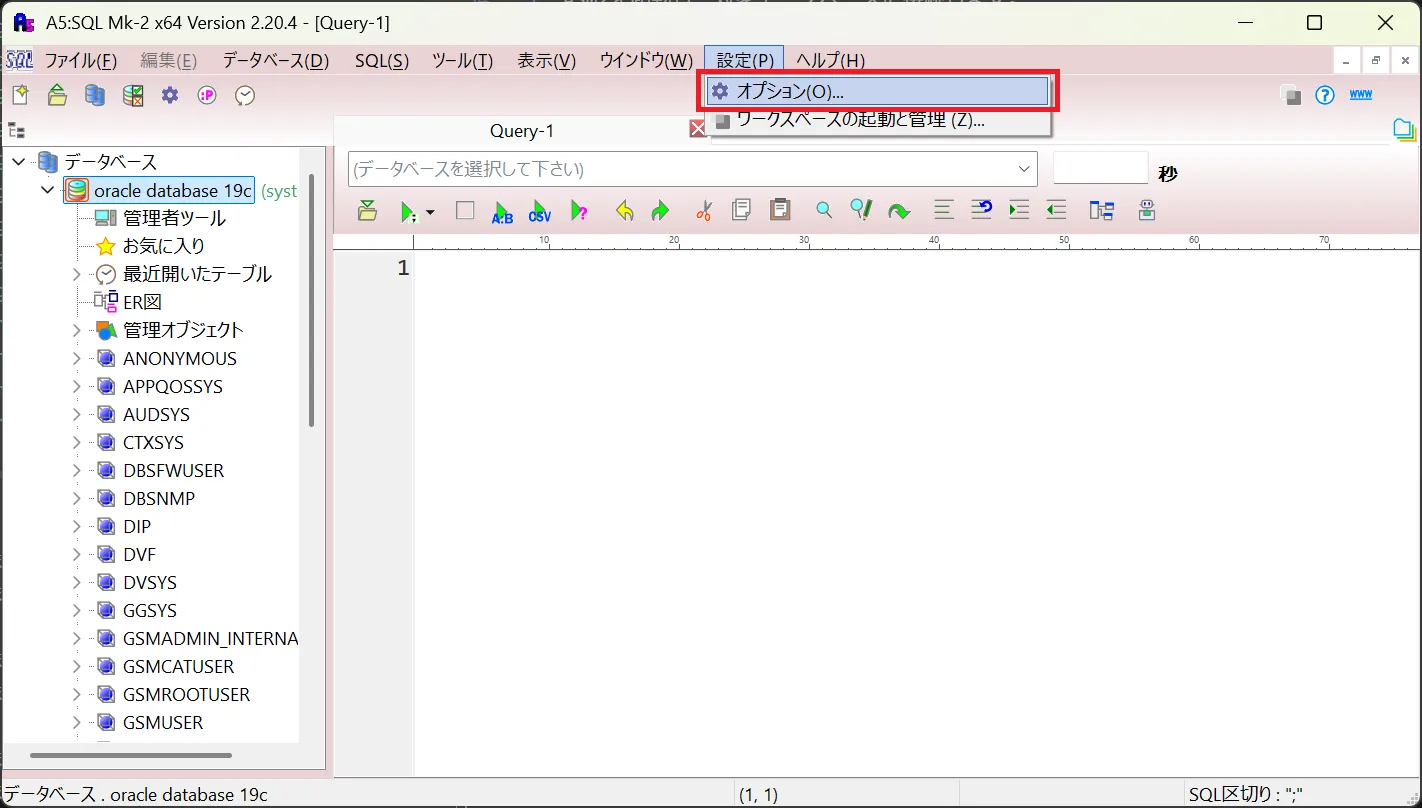
オプションの 「データベース接続」 タブを選択します。
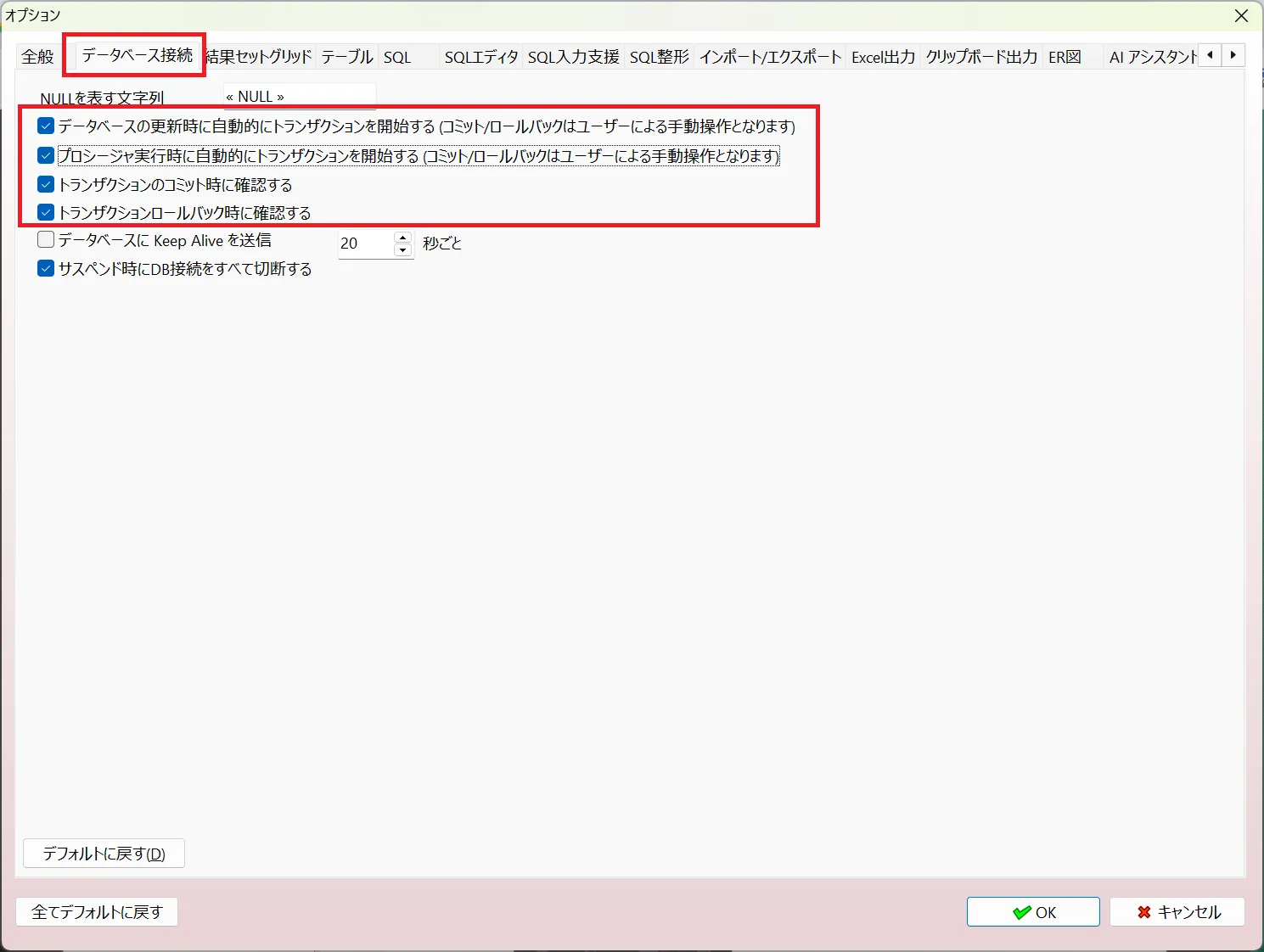
以下チェックボックスをチェックし、「OK」ボタンを押下します。
☑ データベースの更新時に自動的にトランザクションを開始する(コミット/ロールバックはユーザによる手動操作となります)☑ プロシージャを実行時に自動的にトランザクションを開始する(コミット/ロールバックはユーザによる手動操作となります)☑ トランザクションのコミット時に確認する☑ トランザクションロールバック時に確認するオートコミット解除後の動作確認
オートコミット解除後の動作確認をします。
キャプチャでは、customersテーブルにINSERTする際に、トランザクションが開始されることを確認します。現在は1件のデータが登録されている状態です。
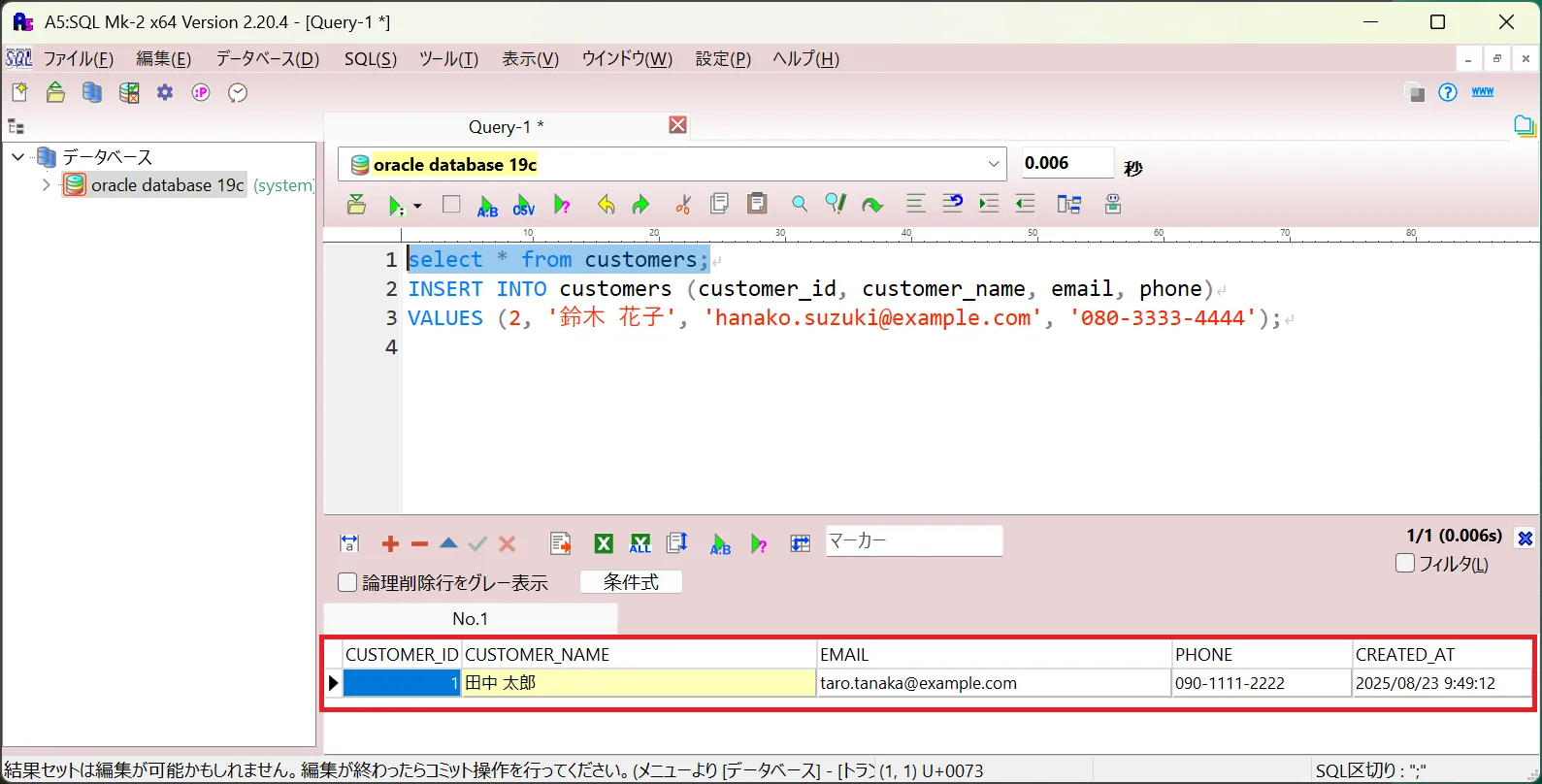
INSERT文を実行します。
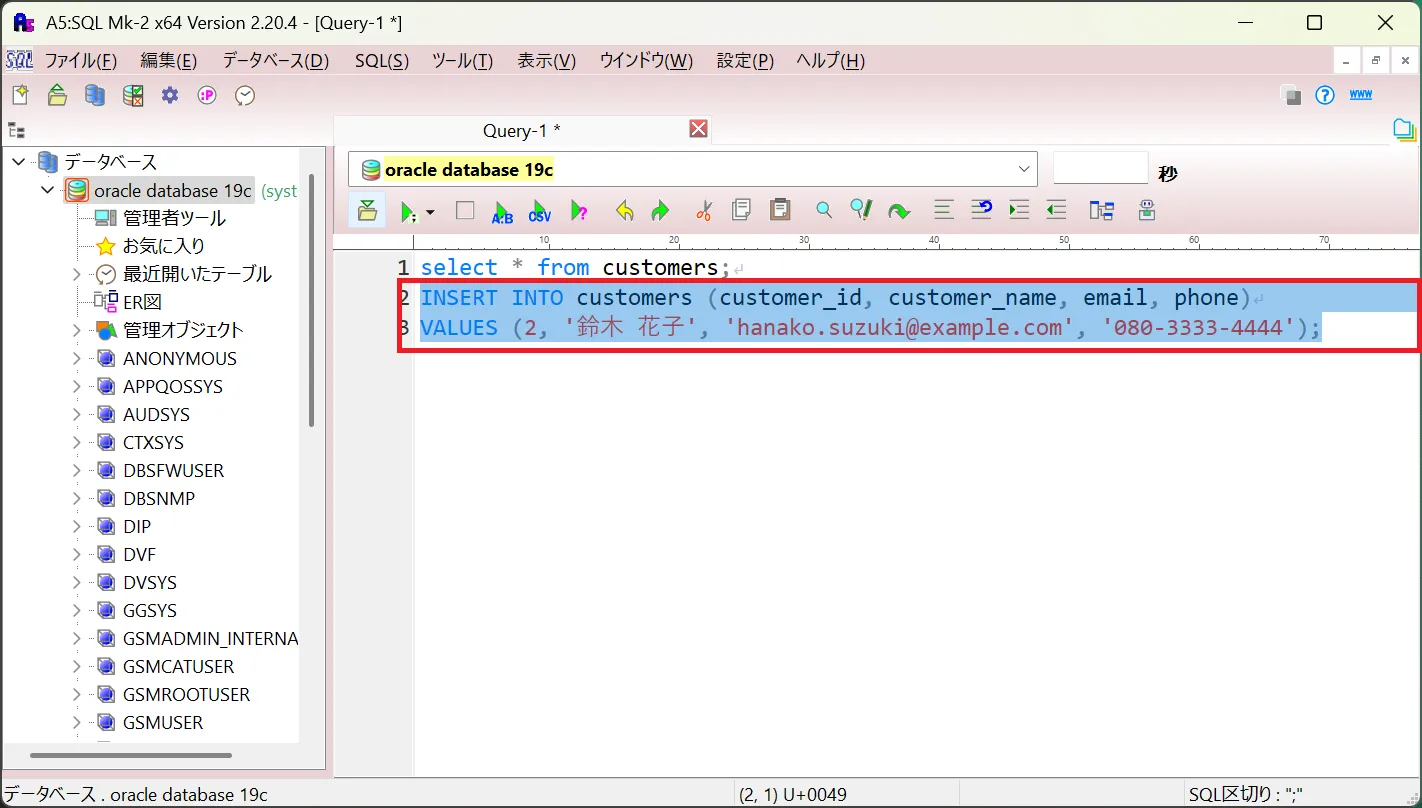
「トランザクションの管理」ボタンが赤枠で点滅することを確認してください。
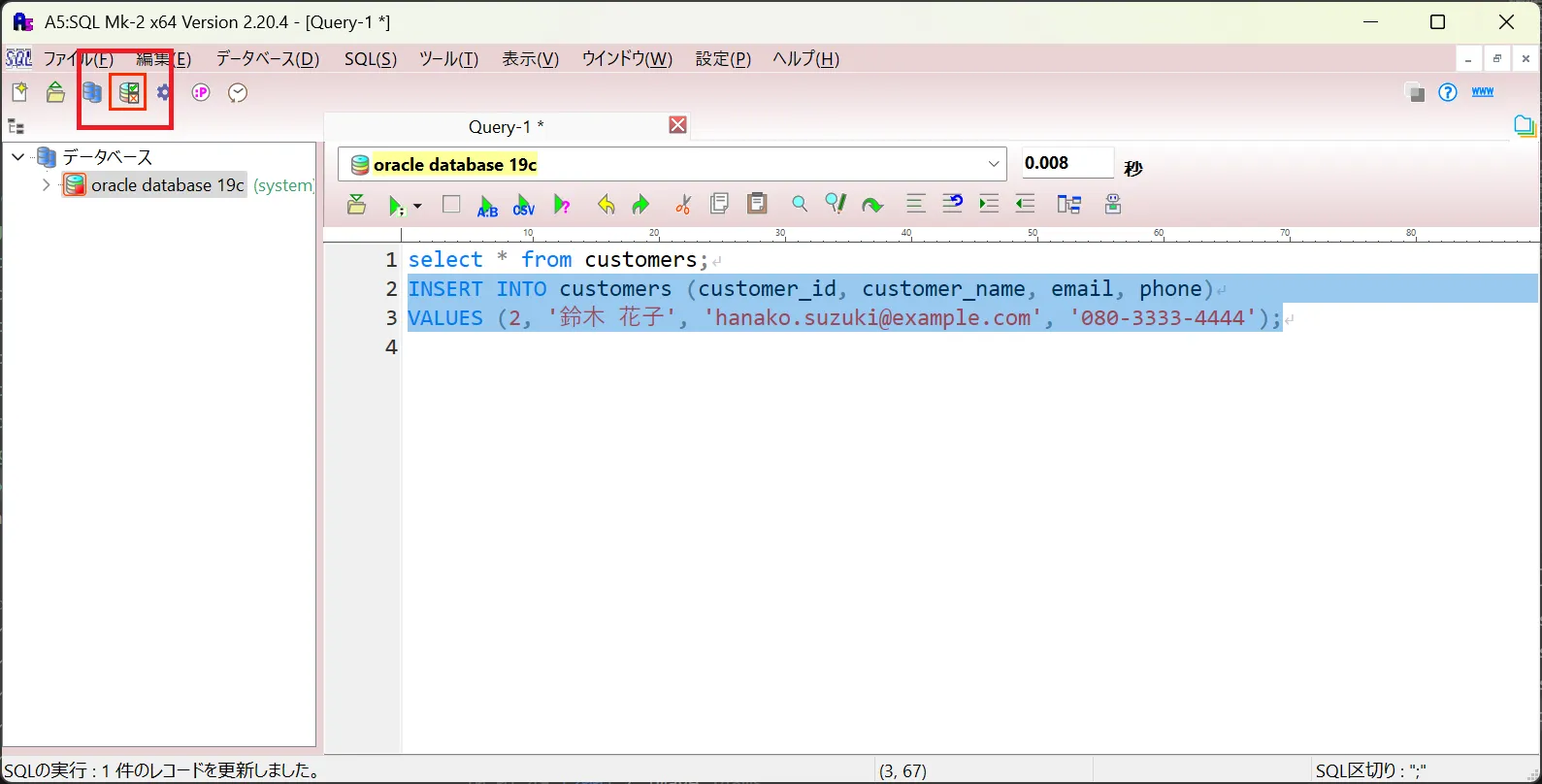
コミット前に再度SELECT文を実行して登録データが正しいことを確認します。
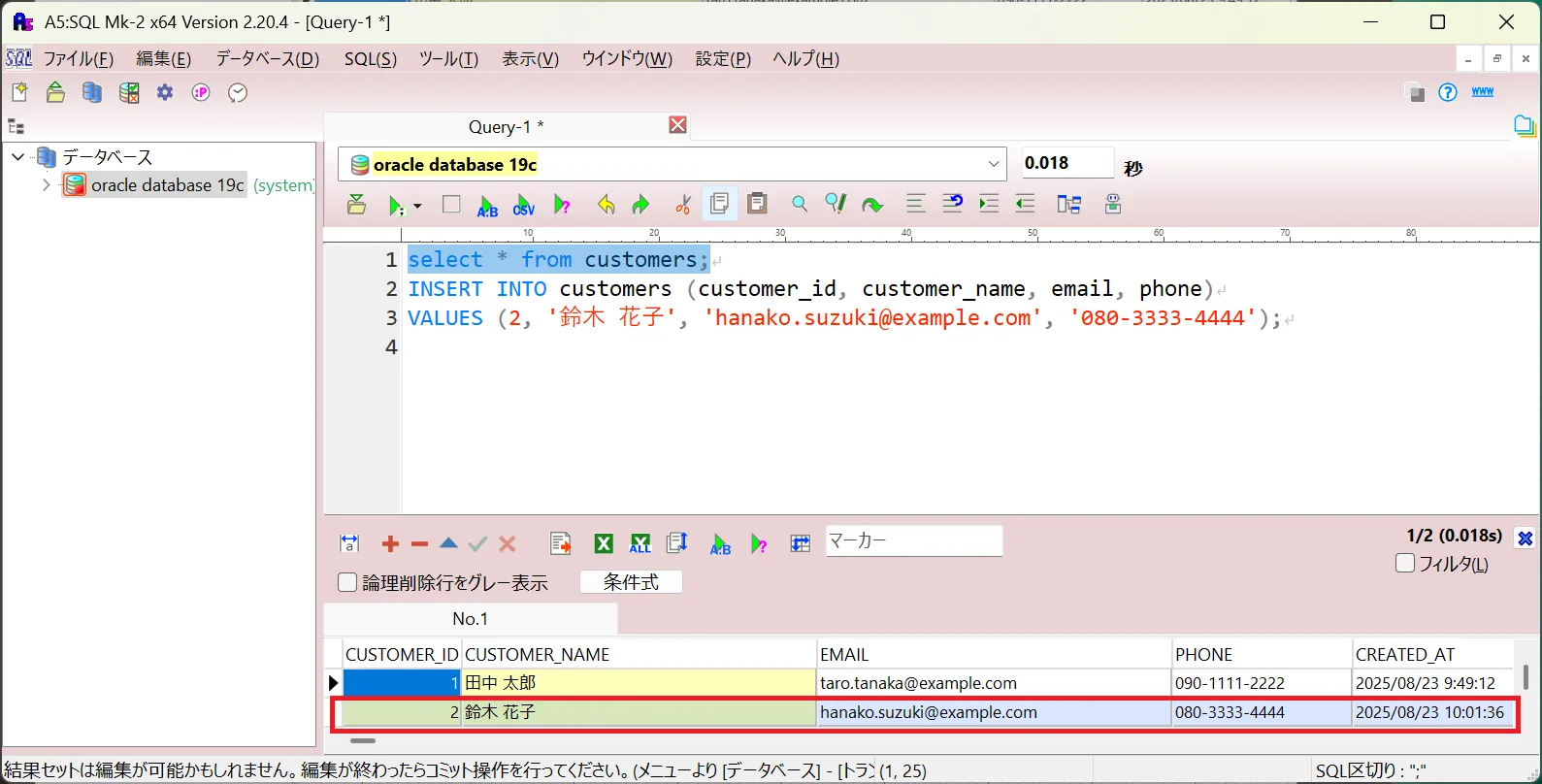
登録データに問題がなければ画面左上の「トランザクションの管理」ボタンより、コミット(☑)、問題ある場合はロールバック(×)を選択します。
キャプチャではコミット(☑)を選択しました。
![]()
確認ダイアログが表示されるので、問題なければ「OK」ボタンを押下します。
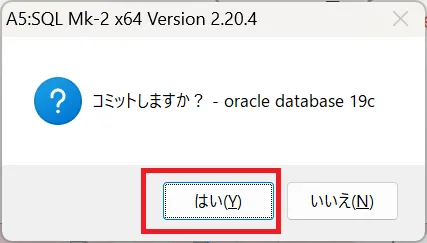
以上でコミットが完了し、テーブルのデータ追加が確定しました。
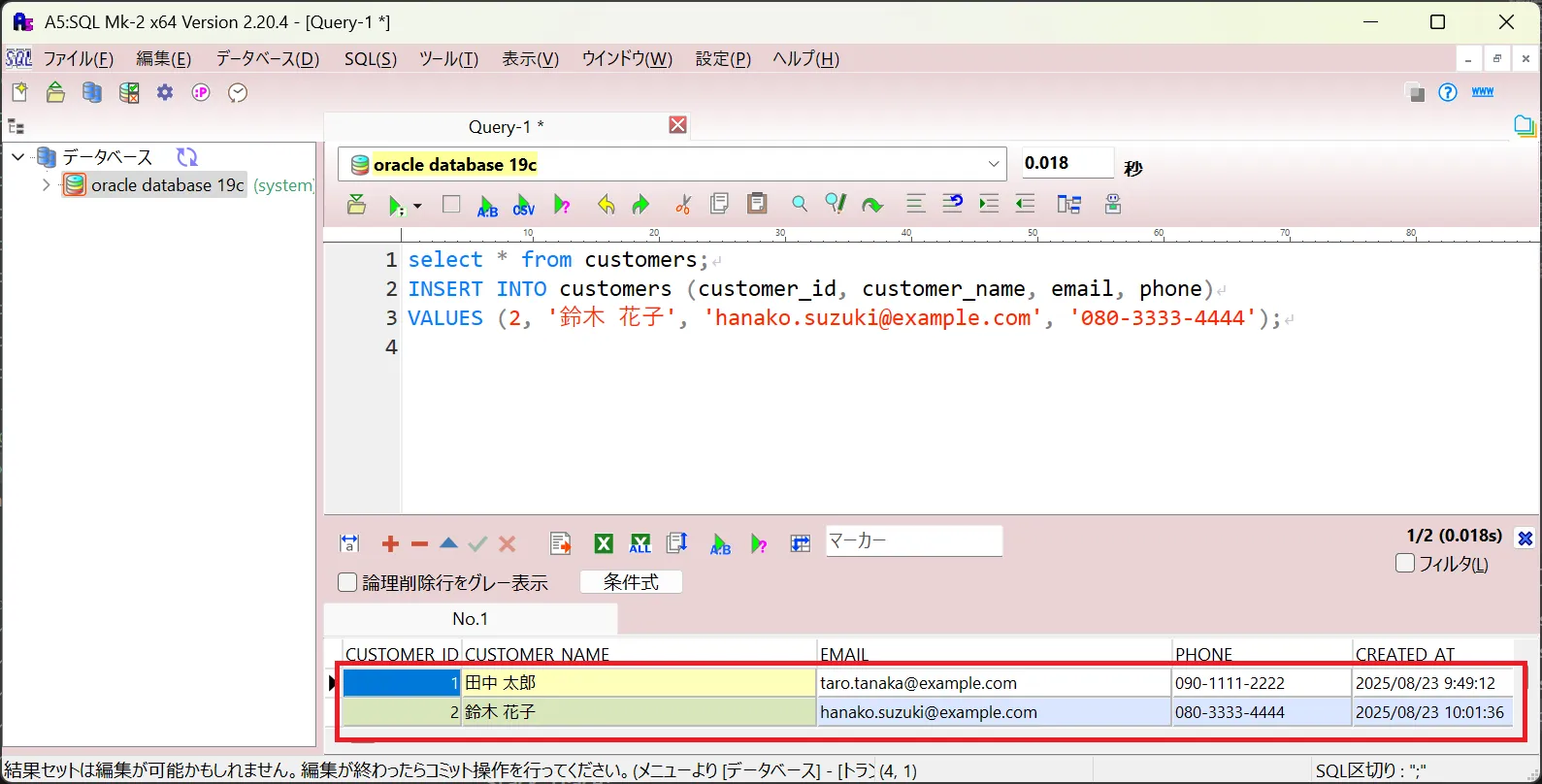
動作確認で利用したSQL
本記事の解説用に利用したテーブル・SQLは以下の通りです。
CREATE TABLE customers ( customer_id NUMBER(5) PRIMARY KEY, customer_name VARCHAR2(100) NOT NULL, email VARCHAR2(100), phone VARCHAR2(20), created_at DATE DEFAULT SYSDATE);
select * from customers;
-- サンプルデータINSERT INTO customers (customer_id, customer_name, email, phone)VALUES (1, '田中 太郎', 'taro.tanaka@example.com', '090-1111-2222');
INSERT INTO customers (customer_id, customer_name, email, phone)VALUES (2, '鈴木 花子', 'hanako.suzuki@example.com', '080-3333-4444');A5M2オートコミット無効化まとめ
- オートコミットは便利だが、誤ったデータを即時反映させるリスクもある機能である
- A5M2では、「オプション>データベース設定」から簡単に無効化できる
- 特に本番環境ではオートコミットを無効にして、COMMIT/ROLLBACKを明示的に行う運用が推奨される
- トランザクション管理を徹底することで、誤操作によるデータ損失や不整合を未然に防ぐことが可能
データベース操作の安全性を高めるためには、日常的にオートコミットの状態を確認し、適切に設定することが欠かせません。ぜひこの記事を参考に、A5M2での作業効率と安全性を両立させてください。
ITエンジニアにお勧めの本
以上で本記事の解説を終わります。
よいITライフを!


